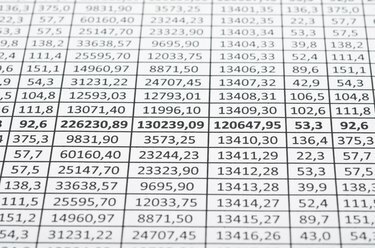
एक्सेल में, आप संख्याओं और अक्षरों दोनों पर निम्नतम से उच्चतम और इसके विपरीत क्रमित कर सकते हैं।
छवि क्रेडिट: ергей ашкевич/iStock/Getty Images
आप डेटा टैब के सॉर्ट और फ़िल्टर अनुभाग पर टूल का उपयोग करके विशिष्ट पंक्तियों या स्तंभों को वर्णानुक्रम में क्रमबद्ध करके एक्सेल 2013 वर्कशीट की सामग्री को व्यवस्थित कर सकते हैं।
छँटाई मूल बातें
किसी कॉलम को सॉर्ट करने के लिए, उस कॉलम में एक सेल पर क्लिक करें जिसे आप सॉर्ट करना चाहते हैं। उदाहरण के लिए, ए कॉलम को सॉर्ट करने के लिए, उस कॉलम में किसी भी सेल पर क्लिक करें, फिर टूलबार पर "डेटा" टैब पर क्लिक करें, सॉर्ट और फ़िल्टर सेक्शन का पता लगाएं और "सॉर्ट ए टू जेड" या "सॉर्ट जेड टू ए" बटन पर क्लिक करें।. "सॉर्ट ए टू जेड" बटन ऊपर से नीचे तक वर्णानुक्रम या संख्यात्मक क्रम में कॉलम को सॉर्ट करता है, जबकि "सॉर्ट जेड टू ए" बटन विपरीत क्रम में सॉर्ट करता है। एक पंक्ति को सॉर्ट करने के लिए, उस पंक्ति में एक सेल पर क्लिक करें जिसे आप सॉर्ट करना चाहते हैं, "डेटा" टैब पर क्लिक करें और सॉर्ट बॉक्स खोलने के लिए "सॉर्ट करें" बटन पर क्लिक करें। "विकल्प" बटन पर क्लिक करने से सॉर्ट विकल्प बॉक्स खुलता है जहां आप "बाएं से दाएं क्रमबद्ध करें" रेडियो बटन का चयन करते हैं, फिर ओके पर क्लिक करें।" पंक्ति के अंतर्गत क्रमबद्ध करें बॉक्स में, "इसके अनुसार क्रमबद्ध करें" ड्रॉप-डाउन बॉक्स पर क्लिक करें, उस पंक्ति का चयन करें जिसे आप क्रमबद्ध करना चाहते हैं, और "ठीक" पर क्लिक करें। फिर व।
दिन का वीडियो
वर्कशीट के भीतर एक विशिष्ट क्षेत्र को छाँटना
क्लिक और ड्रैग करने के लिए अपने माउस का उपयोग करके, आप वर्कशीट की अन्य सामग्री को प्रभावित किए बिना सॉर्ट करने के लिए एक्सेल वर्कशीट के एक विशिष्ट क्षेत्र का चयन कर सकते हैं। एक सॉर्ट क्षेत्र चुनें, "डेटा" टैब पर क्लिक करें और "सॉर्ट करें" बटन पर क्लिक करें। सॉर्ट चेतावनी बॉक्स में, "चयन का विस्तार करें" चेक किया हुआ छोड़ दें और "सॉर्ट करें" पर क्लिक करें। यदि आवश्यक हो तो "क्रमबद्ध करें", "क्रमबद्ध करें" और "आदेश" ड्रॉप-डाउन बॉक्स में मानदंड समायोजित करें। आपके द्वारा चुने गए क्षेत्र में सबसे बाईं ओर के कॉलम की सामग्री के आधार पर उन्हें छँटाई के रूप में छोड़ना। यदि आपकी छँटाई के अनपेक्षित परिणाम हैं, तो क्रिया को पूर्ववत करने के लिए बस "Ctrl-Z" दबाएं और पुनः प्रयास करें।



